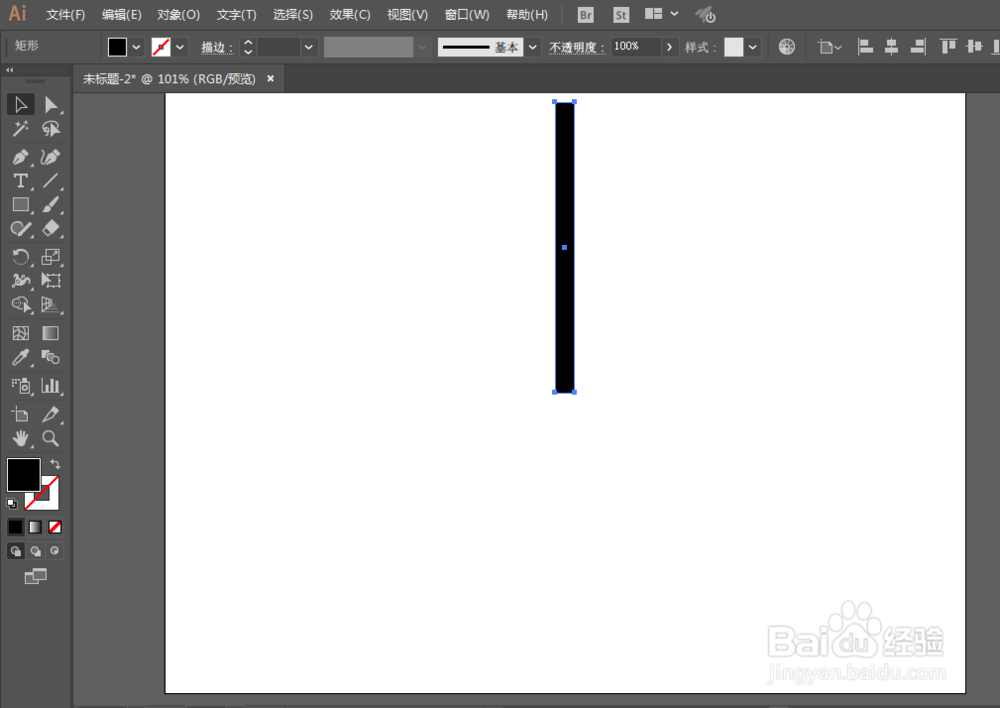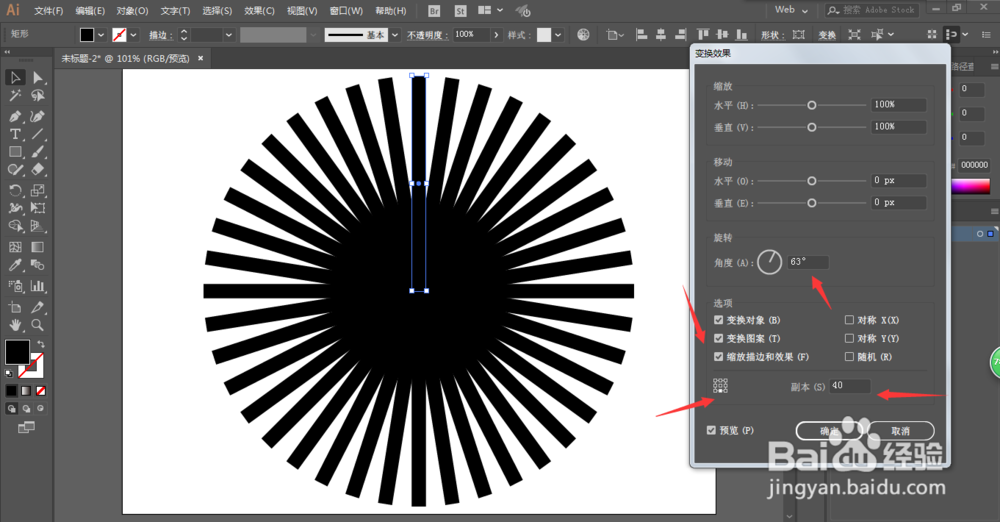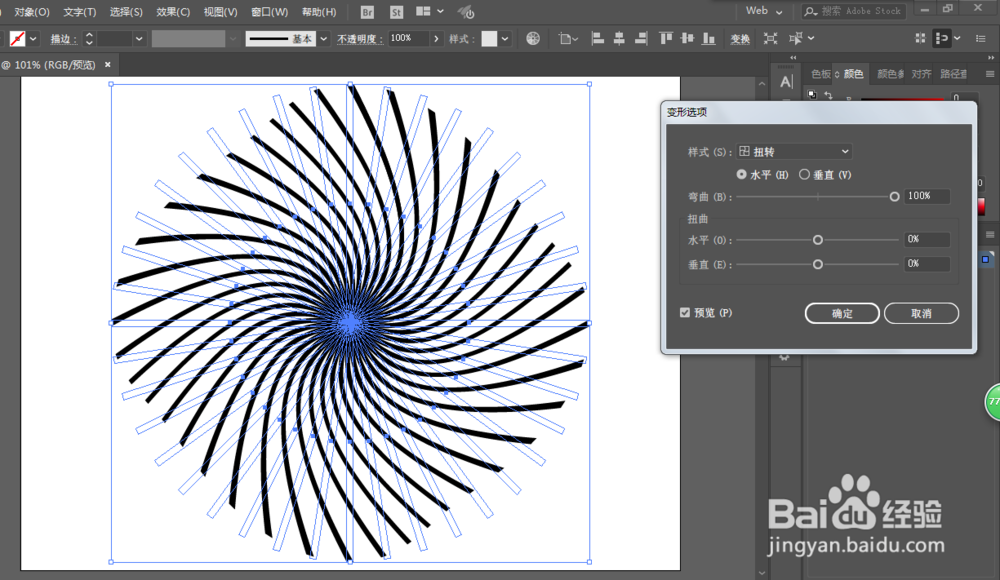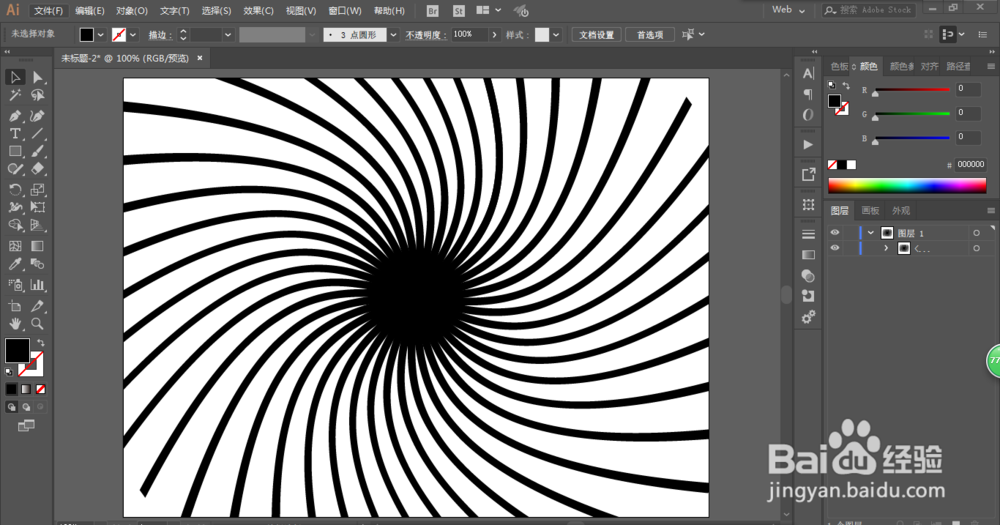如何用ILLUSTRATOR绘制螺旋扭曲线条
1、新建一个800*600的文件,颜色模式RGB。
2、选择矩形工具,绘制长方形。
3、点击效果-变换,调整参数,旋转复制40份。完成后修改一下第一个的宽度。
4、点击变换-扭转,调整参数,得到效果。
5、绘制一个矩形,然后全选进行剪贴蒙版。这样就得到图形了。
声明:本网站引用、摘录或转载内容仅供网站访问者交流或参考,不代表本站立场,如存在版权或非法内容,请联系站长删除,联系邮箱:site.kefu@qq.com。
阅读量:91
阅读量:54
阅读量:84
阅读量:55
阅读量:88